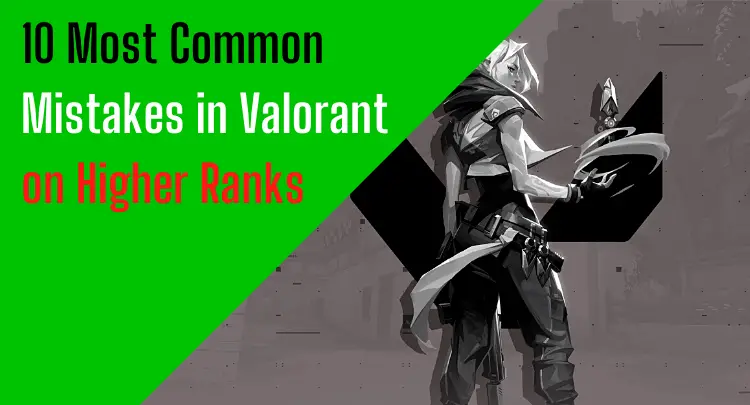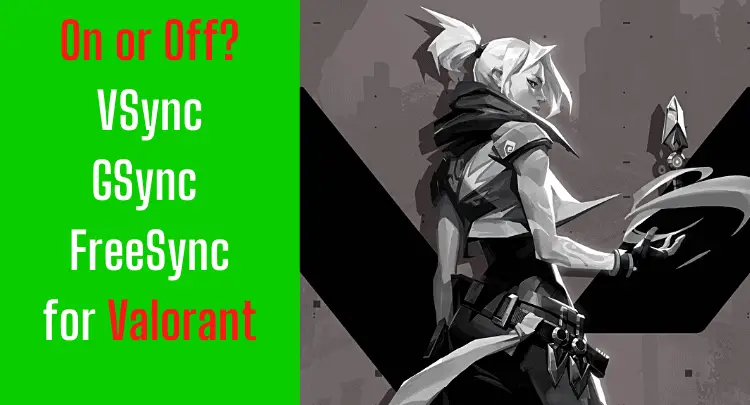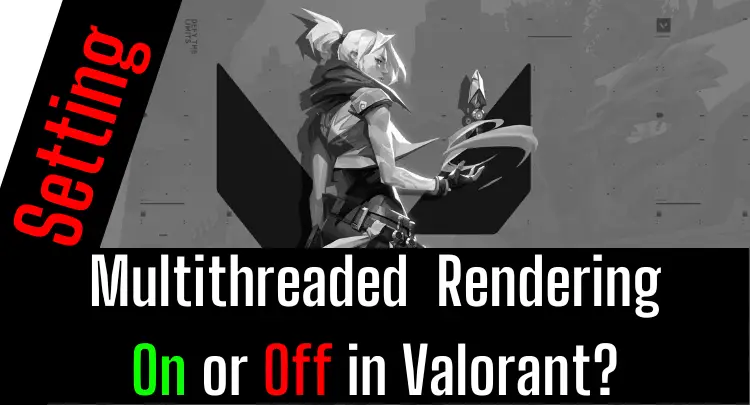این وی آئی ڈی آئی اے ریفلیکس ستمبر 2020 میں ایک نئی خصوصیت کے طور پر سامنے آیا اور اب ویلورنٹ کے ساتھ ضم ہو رہا ہے۔
میری کئی دہائیوں کی گیمنگ پر نظر ڈالتے ہوئے ، مارکیٹنگ کے اس طرح کے اعلانات عام طور پر سچ ہونے کے لیے بہت اچھے ہوتے ہیں۔ یا ، زیادہ تر وقت ، اس طرح کی خصوصیت صرف ان لوگوں کی مدد کرتی ہے جو تازہ ترین پروڈکٹ خریدتے ہیں (اس معاملے میں ، یہ نیا RTX 3000 گرافکس کارڈ تھا) ، حالانکہ ہر کوئی اس سے فائدہ اٹھائے گا۔ NVIDIA کے مطابق ، GTX 900 یا اس سے زیادہ والے تمام گرافکس کارڈ سپورٹ کیے جاتے ہیں۔
یقیناً، آپ سوچ رہے ہیں کہ NVIDIA Reflex Valorant میں آپ کی کارکردگی کے لیے کیا کرے گا۔ اگر آپ اس موضوع کو ویڈیو کی شکل میں ترجیح دیتے ہیں، تو ہمارے پاس یہاں صحیح ہے:
نوٹ: یہ مضمون انگریزی میں لکھا گیا تھا۔ دوسری زبانوں میں تراجم وہی لسانی معیار فراہم نہیں کر سکتا۔ ہم گرائمیکل اور سیمنٹک غلطیوں کے لیے معذرت خواہ ہیں۔
کیا میں ویلورنٹ میں NVIDIA ریفلیکس لیٹینسی موڈ آن کروں؟
اگر گیم آپ کے گرافکس کارڈ کو پوری طرح سے استعمال کر رہی ہے تو Valorant میں NVIDIA Reflex Latency Mode کو فعال کریں۔ نتیجتاً، نظام کے تمام اجزاء پر منحصر، اوسط لیٹنسی 30ms تک کم ہو جاتی ہے۔ بلاشبہ، گرافکس کا معیار جتنا اونچا ہوگا، گرافکس کارڈ پر بوجھ اتنا ہی زیادہ ہوگا، اور تاخیر میں کمی اتنی ہی اہم ہوگی۔
کیا میں ویلورنٹ میں بوسٹ کے ساتھ NVIDIA ریفلیکس لیٹینسی موڈ آن کروں؟
عام طور پر ، بوسٹ فنکشن کے استعمال کی سفارش صرف ہائی اینڈ گرافکس کارڈز کے لیے کی جاتی ہے۔ اس کی وجہ یہ ہے کہ گرافکس کارڈ کی کارکردگی مصنوعی طور پر زیادہ رکھی گئی ہے۔ یہ نمایاں طور پر زیادہ فضلہ گرمی اور ایک چھوٹا ہارڈ ویئر زندگی کی طرف جاتا ہے۔ بغیر بوسٹ کے ایکٹیویشن کے مقابلے میں تاخیر میں کمی معمولی ہے۔
ایماندارانہ سفارش: آپ کے پاس مہارت ہے، لیکن آپ کا ماؤس آپ کے ہدف کو مکمل طور پر سپورٹ نہیں کرتا؟ اپنے ماؤس کی گرفت کے ساتھ دوبارہ کبھی جدوجہد نہ کریں۔ Masakari اور زیادہ تر پیشہ ور افراد پر انحصار کرتے ہیں۔ لاجٹیک جی پرو ایکس سپر لائٹ۔. کے ساتھ خود ہی دیکھیں یہ ایماندارانہ جائزہ تصنیف کردہ Masakari or تکنیکی تفصیلات چیک کریں ایمیزون پر ابھی۔ ایک گیمنگ ماؤس جو آپ کو فٹ بیٹھتا ہے ایک اہم فرق لاتا ہے!
ویلورنٹ میں NVIDIA ریفلیکس لیٹینسی موڈ کو کیسے آن کیا جائے۔
- اپنے گرافکس کارڈ کے لیے تازہ ترین ڈرائیور چیک کریں۔
- ویلورنٹ شروع کریں۔
- 'ترتیبات' پر جائیں
- ٹیب 'ویڈیو' پر جائیں
- 'این وی آئی ڈی آئی اے ریفلیکس لو لیٹینسی' کو چالو کریں (کم اور درمیانی فاصلے کے نظاموں کے لئے ، اعلی کے آخر کے نظاموں کے لئے آن+بوسٹ)

ویلورنٹ کے لیے NVIDIA ریفلیکس لیٹینسی موڈ پر حتمی خیالات۔
کم تاخیر آپ کو ایک سپر گیمر یا حامی گیمر نہیں بناتی ، لیکن مفت تاخیر میں کمی کا آپشن غیر استعمال چھوڑنا مجرمانہ ہے (ٹھیک ہے ، یہ ایک معمولی مبالغہ ہے 😉)۔
بہترین ، ویلورنٹ ہموار محسوس ہوتا ہے ، اور آپ کا مقصد تھوڑا سا زیادہ درست ہو جاتا ہے۔ بدترین ، کچھ بھی نہیں بدلتا ہے۔
ہوسکتا ہے کہ آپ نے ان پٹ لیگ سے بچنے کے لیے ویلورنٹ (اینٹی الیاسنگ ، پوسٹ پروسیسنگ وغیرہ) میں تمام گرافکس سیٹنگز کو ٹھکرا دیا ہو۔ پھر NVIDIA ریفلیکس کے ساتھ مل کر اعلی گرافکس کی ترتیبات کے ساتھ تجربہ کریں۔
بہترین صورت میں ، آپ بغیر کسی منفی ضمنی اثرات کے اور بھی بہت کچھ دیکھیں گے۔ بدترین صورت میں ، آپ پرانی گرافکس کی ترتیبات پر واپس جائیں۔
NVIDIA نے یہاں بہت اچھی چیز کا انتظام کیا ہے ، جو بہت سے محفلوں کی مدد کرے گا۔
اگر آپ کو عام طور پر پوسٹ یا پرو گیمنگ کے بارے میں کوئی سوال ہے تو ہمیں لکھیں: contact@raiseyourskillz.com۔.
اگر آپ پرو گیمر بننے اور پرو گیمنگ سے کیا تعلق رکھتے ہیں اس کے بارے میں مزید دلچسپ معلومات حاصل کرنا چاہتے ہیں تو ہمارے سبسکرائب کریں۔ نیوز لیٹر ۔
جی ایل اور ایچ ایف! Flashback باہر.
متعلقہ سوالات۔
NVIDIA ریفلیکس لیٹینسی موڈ کیا ہے؟
آپ کو اس پوسٹ میں جواب مل سکتا ہے:
NVIDIA کنٹرول پینل کے کم تاخیر کے موڈ میں کیا فرق ہے؟
NVIDIA ریفلیکس کم تاخیر تک رسائی حاصل کی جاتی ہے اور گیم انجن سے براہ راست استعمال ہوتی ہے۔ اس طرح ، فنکشن متعلقہ گیم میں مربوط ہے۔ اس کے برعکس ، کم تاخیر کا موڈ گرافکس کارڈ اور گرافکس کارڈ ڈرائیور کے درمیان تاخیر کو نشانہ بناتا ہے اور براہ راست پھانسی والے گیم سے رابطہ نہیں کرتا ہے۔